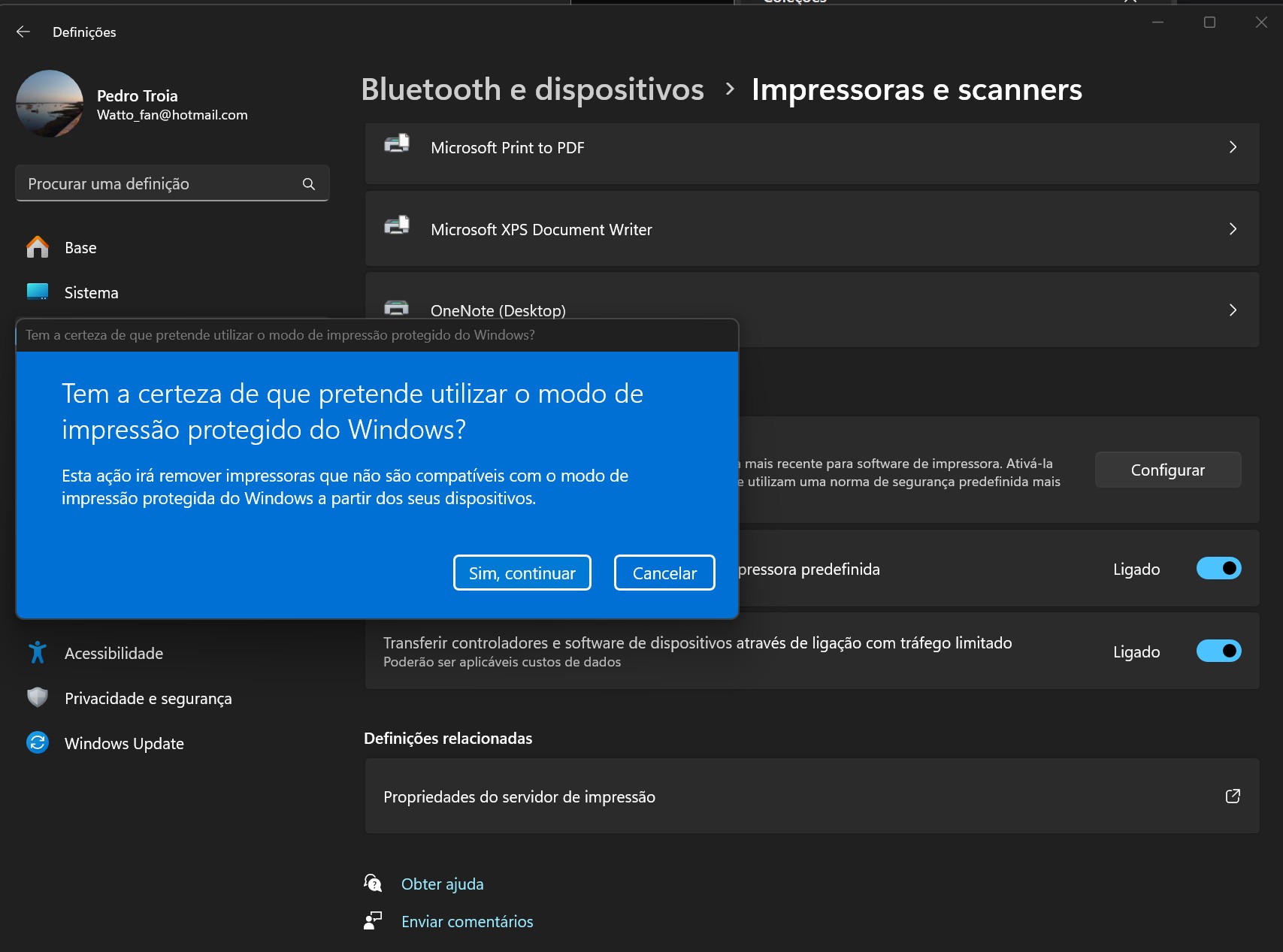O Windows 11 24H2 (e versões posteriores), inclui o ‘Modo de Impressão Protegido pelo Windows’ (WPP), que é um driver que permite ligar uma impressora ao sistema operativo sem a necessidade de instalar software de terceiros.
A ideia deste novo modo de impressão ou driver universal é aumentar a segurança e tornar as impressoras plug-and-play sem ser necessário instalar software adicional. A única ressalva é que esta nova tecnologia só funciona com impressoras que sejam compatíveis com os padrões definidos pela Mopria. Além disso, ao activar esta funcionalidade, o sistema removerá qualquer impressora que não seja compatível.
Neste guia, vamos descrever os passos para activar ou desactivar o WPP no Windows 11 24H2 (actualização de 2024) ou posterior.
Activar o Modo de Impressão Protegido pelo Windows
Para activar o Modo de Impressão Protegido pelo Windows na versão (ou superior), siga estes passos:
Abra as Definições do Windows 11 e clique em ‘Bluetooth e dispositivos’ na coluna da esquerda. A seguir, clique em ‘Impressoras e scanners’.
Em ‘Preferências de impressora’, clique no botão ‘Configurar’ na opção ‘Modo de impressão protegido pelo Windows’. Clique no botão “Sim, continuar” para activar a funcionalidade.
Nota: Esta configuração removerá qualquer impressora que não seja compatível.
Clique no botão “Sim, continuar” para configurar a funcionalidade.
Assim que completar estes passos, pode começar a usar impressoras com o Modo de Impressão Protegido pelo Windows.
Desactivar o Modo de Impressão Protegido pelo Windows
Para desactivar, siga estes passos:
Abra as Definições do Windows 11 e clique em ‘Bluetooth e dispositivos’ na coluna da esquerda. A seguir, clique em ‘Impressoras e scanners’.
Em Modo de impressão protegido pelo Windows, clique no botão ‘Desactivar’.
Clique no botão “Sim” para desactivar.
Após completar os passos, pode ser necessário reinstalar a impressora que deseja usar no Windows 11.